PT-P950NW
Perguntas mais frequentes e Resolução de problemas |
Como ligar o equipamento ao meu computador via rede LAN cablada (Ethernet)? Para Mac:
- Para utilizar um endereço IP estático para ligar a impressora a uma LAN com fios, instale o controlador da impressora e a Ferramenta de definição da impressora (para macOS10.15 ou anterior) e, em seguida, especifique as definições de ligação LAN com fios.
- Não poderá utilizar a função sem fios e com fios ao mesmo tempo. Antes de usar a função com fios, desligue a função sem fios.
- Use um cabo de par trançado Categoria 5 (ou superior) direto para Rede Ethernet Rápida 10BASE-T ou 100BASE-TX.
- Ligue a impressora à porta LAN que não está sujeita a sobretensão.
Siga os procedimentos abaixo:
> Para impressoras compatíveis com o pacote de software completo:
> Para impressoras compatíveis com o controlador da impressora:
> Para impressoras não compatíveis com o controlador da impressora:
Para impressoras compatíveis com o pacote de software completo
- Ligue a impressora.
- Faça a transferência do pacote completo de software na secção [Transferências] desta página.
- Clique duas vezes no ficheiro transferido e, em seguida, inicie o programa de instalação a partir de [Start Here Mac] (Iniciar aqui Mac).
- Quando a caixa de diálogo [Tipo de conexão] aparecer, selecione [Conexão de rede com fios (Ethernet)].
- Clique em [Seguinte] e siga as instruções apresentadas no ecrã para concluir a instalação.
- Conete o cabo LAN à porta LAN da impressora.
- A impressora está agora disponível com um computador através de LAN com fios (Ethernet).
Para impressoras compatíveis com o controlador da impressora
- Ligue a impressora.
- Transfira o controlador da impressora na secção [Transferências] desta página.
-
Clique duas vezes no ficheiro transferido e siga as instruções para instalar o controlador da impressora.
- Conete o cabo LAN à porta LAN da impressora.
- Selecione [Apple Menu] > [Preferências do sistema] > [Print & Scan/Printers & Scanners] (Imprimir e digitalizar / Impressoras e scanners).
-
Clique no botão +.
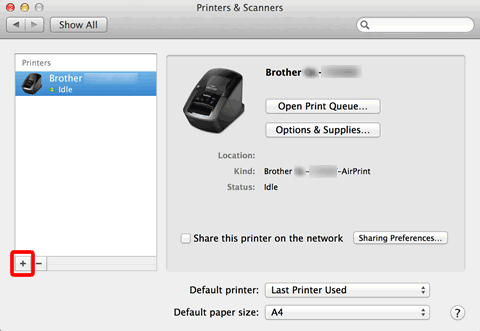
- Clique no ícone [Predefinição] na parte superior da caixa de diálogo.
- Escolha a sua máquina na lista.
-
Escolha "XXXXXXX ou CUPS" na lista [Utilize]. (Onde XXXXXXX é o nome do seu modelo.)
Se não conseguir encontrar "XXXXXXX ou CUPS", o controlador da impressora CUPS não está instalado. Transfira e instale o controlador de impressora CUPS mais recente na secção [Transferências].
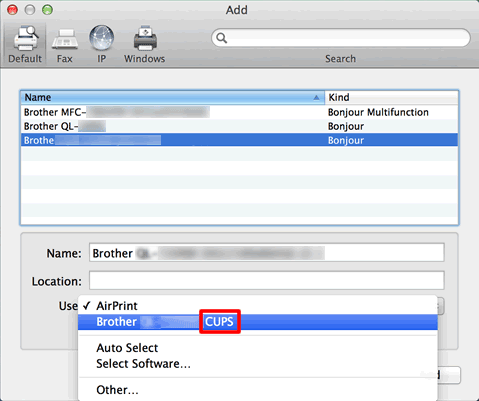
-
Clique em [Adicionar].
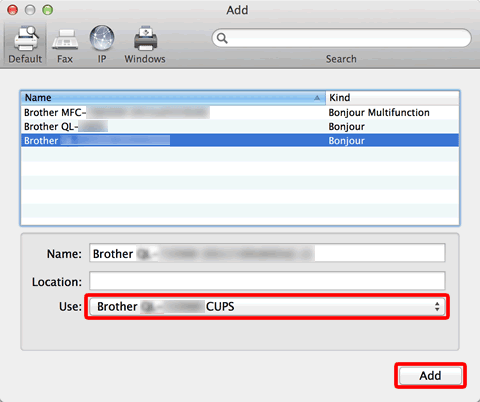
- A impressora está agora disponível com um computador através de LAN com fios (Ethernet).
-
Selecione [Sair das preferências do sistema] no [Apple Menu].
Para impressoras não compatíveis com o controlador da impressora
-
Conete a impressora e o computador com um cabo LAN corretamente.
- A impressora está agora disponível com um computador através de LAN com fios (Ethernet).
